Kako pretvoriti HEIC datoteke u JPG u sustavu Windows
Što treba znati
- Korištenje aplikacije: preuzmite i instalirajte CopyTrans HEIC za Windows.
- Idite na bilo koju HEIC datoteku na vašem računalu. Kliknite desnom tipkom miša i odaberite Pretvorite u JPEG uz CopyTrans.
- Korištenje web-mjesta: U web-pregledniku idite na HEICtoJPEG web stranica. Odaberi Prenesite datoteke. Zatim odaberite datoteku koju želite pretvoriti.
Ovaj članak objašnjava kako pretvoriti HEIC datoteke u JPG format u sustavu Windows. Proces se može postići pomoću aplikacije ili web stranice. Ove se informacije odnose na Windows 10, Windows 8 i Windows 7. Korisnici Maca moraju slijediti različite smjernice o pretvorbi.
Pretvorite HEIC datoteku pomoću CopyTrans HEIC za Windows
HEIC, također poznat kao HEIF datoteke, je koristan format, ali ponekad vam je potreban JPG datoteke. CopyTrans HEIC za Windows softverski je dodatak za Windows 10, Windows 8 i Windows 7. Evo kako ga koristiti.
Putem web preglednika idite na https://www.copytrans.net/copytransheic
-
Odaberi preuzimanje datoteka.

Instalirajte softverski paket.
-
Nakon instalacije idite na bilo koju HEIC datoteku pohranjenu na vašem računalu, zatim je kliknite desnom tipkom miša i odaberite Pretvorite u JPEG uz CopyTrans.
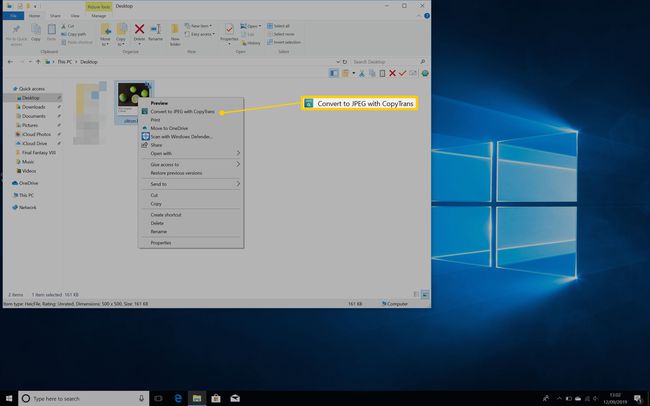
Pričekajte trenutak da se datoteka završi s pretvaranjem.
Kako pretvoriti HEIC u JPG pomoću HEICtoJPEG
Drugi oblik HEIC pretvarača je HEICtoJPEG. To je web stranica, tako da ne morate brinuti o instalaciji novog softvera za pretvaranje datoteka. Evo kako ga koristiti.
Iz sigurnosnih razloga, preporuča se da ga ne koristite za privatne obiteljske fotografije. Web stranica navodi da briše datoteke nakon sat vremena, ali prijenosu bilo čega uvijek treba pristupati oprezno.
Putem web preglednika idite na https://heic2jpeg.com
-
Odaberi Prenesite datoteke, zatim odaberite datoteku koju želite pretvoriti.

Pričekajte da se datoteka završi s pretvaranjem.
Zašto pretvoriti HEIC datoteke u JPG
Ako su HEIC datoteke bolje od JPG datoteka, zašto ih pretvarati?
Kompatibilnost je ovdje veliki dio razloga. Nije sav softver za uređivanje slika kompatibilan s HEIC datotekama (uključujući Adobe Photoshop) i mnogo je lakše manipulirati JPG datotekama.
Neki web preglednici također ne mogu pregledavati HEIC datoteke, dajući prednost tradicionalnim JPG-ovima. Slično, stariji operativni sustavi, kao i različiti kao npr OS Chrome, ne igraju dobro s HEIC datotekama. Najbolje je moći pretvoriti te datoteke u nešto što svatko može vidjeti i koristiti.
Slanje datoteka e-poštom putem aplikacije iOS Mail automatski će pretvoriti HEIC datoteke u JPG. Često je to najlakši način za to.
